
Inhaltsverzeichnis:
- Schritt 1: Benötigte Werkzeuge und Teile
- Schritt 2: Batterie entfernen
- Schritt 3: Entfernen Sie die untere Abdeckung des Computers
- Schritt 4: Lüfterbaugruppe entfernen
- Schritt 5: Setzen Sie die Lüfterbaugruppe wieder in den Computer ein
- Schritt 6: Computerunterseite neu installieren
- Schritt 7: Nach Abschluss den Vorgang auschecken
- Autor John Day [email protected].
- Public 2024-01-30 07:17.
- Zuletzt bearbeitet 2025-01-23 12:52.



In diesem Instructable werde ich einen Lüfter auf einem Sony Laptop-Modell PCG-9Z1L ersetzen.
Schritt 1: Benötigte Werkzeuge und Teile

1) Lüfter für Sony PCG-9Z1L (online bestellen)
2) Spitzzange (Baumarkt oder Elektronikfachhandel)
3) Auswahl an kleinen Schraubendrehern. Phillips- und Slot-Typen. (Baumarkt oder Elektronikfachgeschäft)
4) Silikon-Kühlkörpermasse (Elektronikladen oder online)
Schritt 2: Batterie entfernen

Als erstes wird der Akku entfernt, gefolgt von der Speicherabdeckung und der Festplattenabdeckung. Entfernen Sie jede Schraube an der unteren Abdeckung des Laptops.
Schritt 3: Entfernen Sie die untere Abdeckung des Computers


Nachdem Sie alle Schrauben an der Unterseite des Computers entfernt haben, einschließlich derer im Akkufach. Entfernen Sie auch die Festplatte und den Festplattenhalter vom Computer, um sie aus dem Weg zu räumen. Legen Sie die Schrauben, Abdeckungen, Festplatte und Abdeckung ordentlich weg.
Schritt 4: Lüfterbaugruppe entfernen



Entfernen Sie die Lüfterbaugruppe wie in der Abbildung gezeigt. Ziehen Sie den Stecker vorsichtig von der Platine ab. Entfernen Sie den festsitzenden Lüfter aus der Baugruppe und ersetzen Sie ihn durch den neuen Lüfter. Bringen Sie neue Silikonmasse dort an, wo der Kühlkörper den Prozessorchip berührt.
Schritt 5: Setzen Sie die Lüfterbaugruppe wieder in den Computer ein

Setzen Sie die Lüfterbaugruppe wieder in den Computer ein und befestigen Sie den Stecker vorsichtig wieder an der Platine. Setzen Sie die Festplatte und den Festplattenhalter wieder ein.
Schritt 6: Computerunterseite neu installieren


Bringen Sie die untere Abdeckung des Computers und die Plastikabdeckungen für Festplatte und Speicher wieder an. Setzen Sie die Batterie wieder ein, sobald alles zusammen ist.
Schritt 7: Nach Abschluss den Vorgang auschecken


Wenn alles wieder zusammen ist, schalten Sie den Computer ein und lassen Sie ihn hochfahren. Lassen Sie den Computer für eine Weile eingeschaltet und bald sollten Sie hören, wie sich der Lüfter einschaltet.
Empfohlen:
Arduino Auto-Rückfahrwarnsystem - Schritt für Schritt: 4 Schritte

Arduino Auto-Rückfahrwarnsystem | Schritt für Schritt: In diesem Projekt entwerfe ich eine einfache Arduino-Auto-Rückwärts-Parksensorschaltung mit Arduino UNO und dem Ultraschallsensor HC-SR04. Dieses Arduino-basierte Car-Reverse-Warnsystem kann für eine autonome Navigation, Roboter-Ranging und andere Entfernungsr
So laden Sie die Sony A6000-Kamera auf: 17 Schritte

So laden Sie die Sony A6000-Kamera auf: Wenn Sie die Kamera zum ersten Mal verwenden, laden Sie den Akku auf. Der geladene Akku entlädt sich nach und nach, auch wenn Sie ihn nicht verwenden. Um eine Aufnahmegelegenheit nicht zu verpassen, laden Sie den Akku vor der Aufnahme auf. (App
Sony Movie Studio Platin 12.0!! Teil 2: 11 Schritte
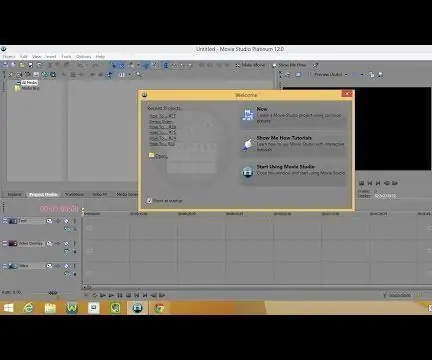
Sony Movie Studio Platin 12.0!! Teil 2: Dieses Instructable zeigt Ihnen, wie Sie ein Video in Sony Movie Studio Platinum 12.0 bearbeiten. Bitte abonnieren Sie meinen Kanal Danke
Laptop-Riser für weniger als 1 € in 5 Minuten: 5 Schritte

Laptop-Riser für weniger als 1 € in 5 Minuten: Ich habe einige Lösungen ausprobiert, um mein Netbook für eine bessere Kühlung zu erhöhen, aber sie waren zu groß oder zu teuer. Also kam ich auf folgendes: Der einfache und günstige Riser
So bauen Sie einen CD-DJ / Laptop-Ständer für 20€: 4 Schritte

So bauen Sie einen CD-DJ / Laptop-Ständer für 20€: Machen Sie Ihren DIY-CD-DJ- oder Laptop-Ständer mit einer LCD-TV-Wandhalterung, dem Bein eines Bettes und der Hilfe von IKEA. Einfach & billig
